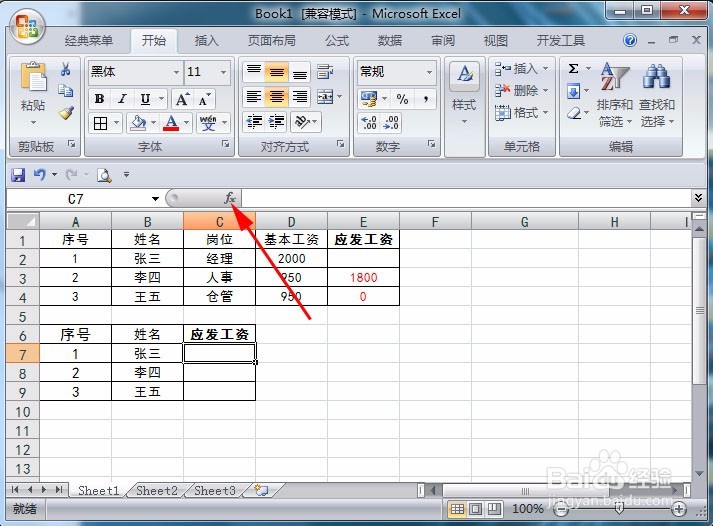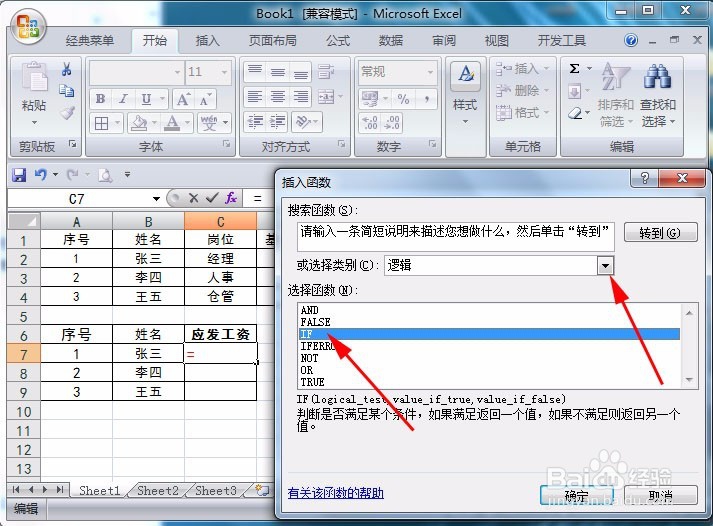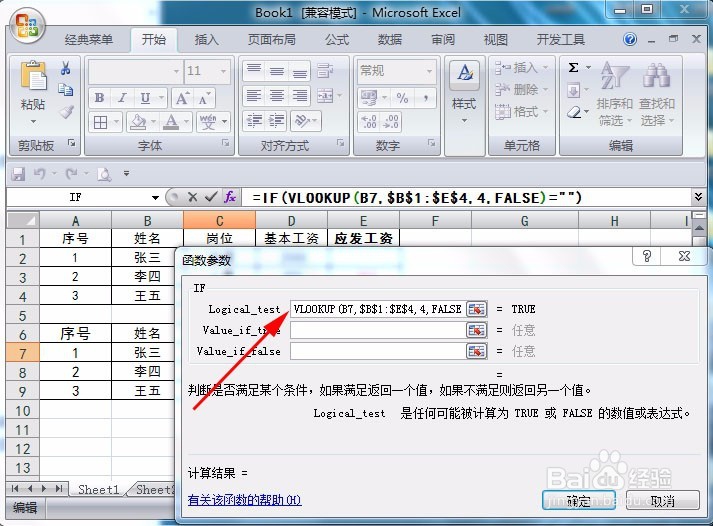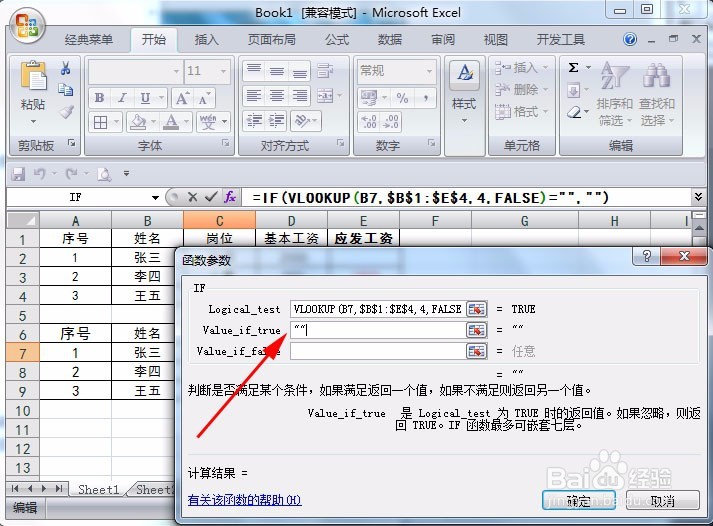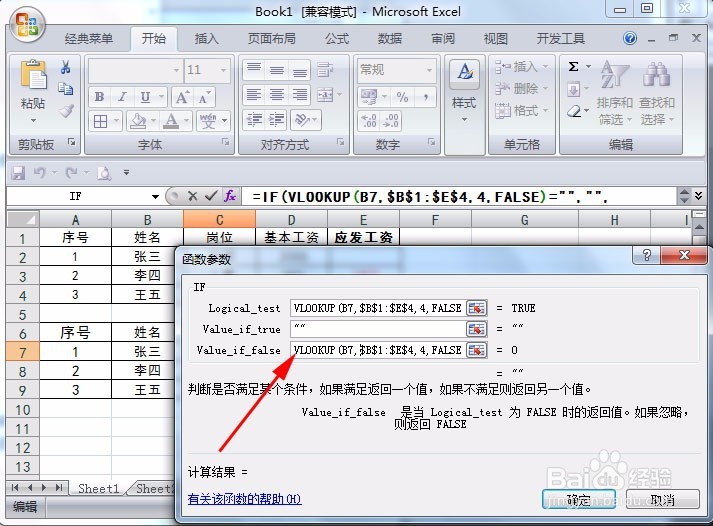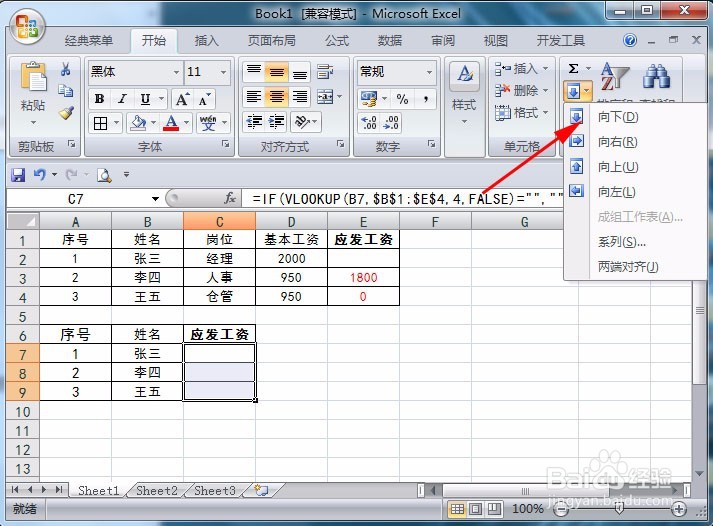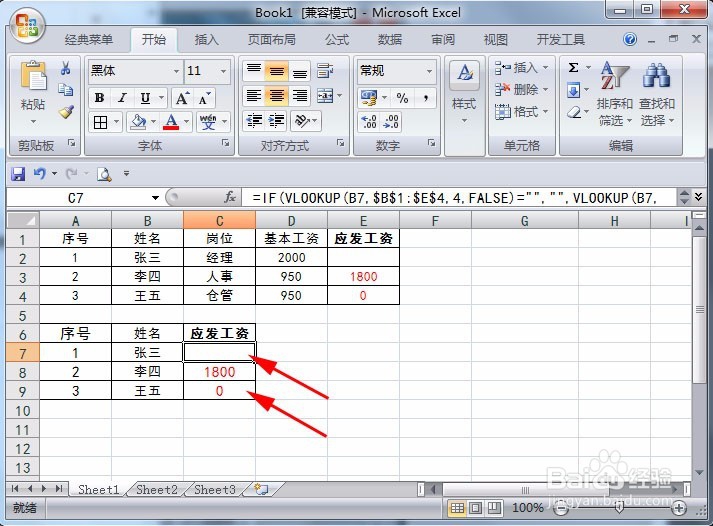设置excel公式返回空值单元格时显示空白不显示0
1、选取要存放公式的单元格C7,单击“插入函数”按钮,打开“插入函数”对话框。
2、在“插入函数”对话框,单击“选择类别”下拉按钮,选取下拉菜单中的“逻辑”;在“选择函数”列表框中选取“IF”函数,单击“确定”按钮,弹出“函数参数”对话框。
3、在“Logical-test”参数文本框中,输入第一个参数VLOOKUP(B7,$B$1:$E$4,4,FALSE)="",表示被判断的条件,即VLOOKUP的返回值为空值单元格。
4、在“Value-if-true”参数文本框中,输入第二个参数"",表示被判断的条件为true时,IF函数的返回值为空白单元格。也可根据需要设置其他返回值如“-”等。
5、在“Value-if-false”参数文本框中,输入第三个参数"VLOOKUP(B7,$B$1:$E$4,4,FALSE)",表示被判断的条件为false时,IF函数的返回值为VLOOKUP的返回值。完成输入后,单击“确定”按钮,关闭对话框。
6、选取需要填充IF函数的单元格区域,单击“开始”选项卡中“编辑”组的“填充”按钮,根据需要选取下拉菜单中的“向下”等命令。
7、设置完成后,可以看到VLOOKUP函数的返回值为空值单元格时,不再显示为0,而是显示空白单元格;返回值为0的单元格未受影响。
声明:本网站引用、摘录或转载内容仅供网站访问者交流或参考,不代表本站立场,如存在版权或非法内容,请联系站长删除,联系邮箱:site.kefu@qq.com。
阅读量:67
阅读量:65
阅读量:92
阅读量:82
阅读量:59